Ang kinabuhi sa baterya usa sa mga bahin nga tingali wala’y tag-iya sa Apple Watch nga 100% nga natagbaw. Maayo na lang, adunay pipila ka mga lakang nga imong mahimo aron ang imong Apple Watch nga baterya molungtad bisan gamay. Sa karon nga artikulo, among ipaila ang lima ka mga paagi nga mahimo nimong mapalawig ang kinabuhi sa baterya sa imong Apple Watch.
Mahimo nga interes nimo
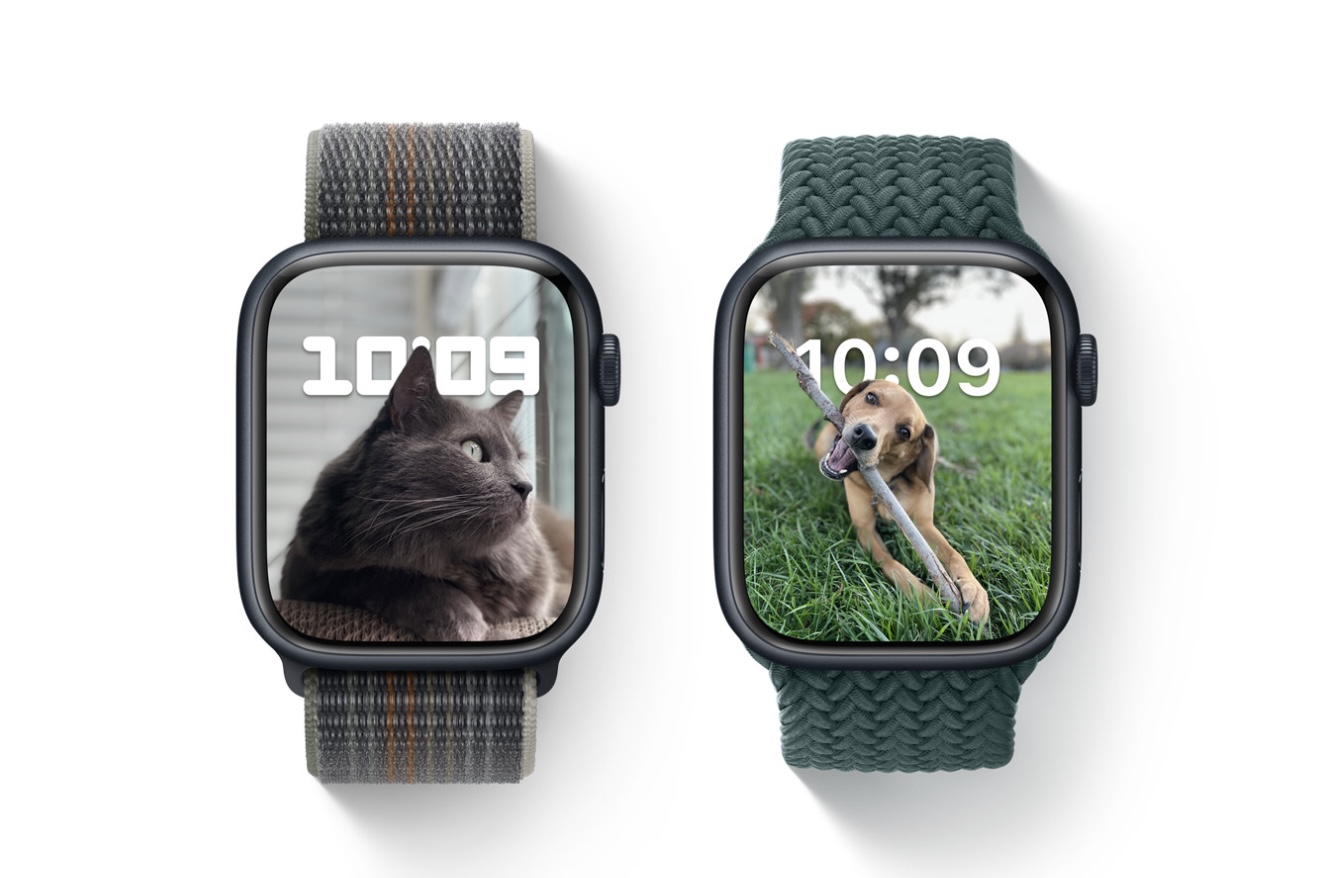
Pag-deactivate sa display nga Always-On
Kung ikaw adunay Apple Watch Series 5 o sa ulahi, mahimo nimong mapalawig ang kinabuhi sa baterya niini pinaagi sa pag-disable sa Always-On nga display. Ilunsad lang ang Settings sa imong relo ug i-tap ang Display & Brightness. Dinhi i-tap ang Always On ug i-disable ang tagsa-tagsa nga bahin. Mahimo usab nimo nga temporaryo nga i-disable ang Always-On nga display pinaagi sa pagpaaktibo sa Control Center sa imong relo ug pag-tap sa two-mask icon aron ma-activate ang Cinema Mode.
Mahimo nga interes nimo

I-off ang background apps
Kung gusto nimo nga palawigon ang kinabuhi sa baterya sa imong Apple Watch bisan gamay, mahimo usab nimo sulayan ang pagsira sa mga nagdagan nga apps. Pindota ang kilid nga buton aron ma-aktibo ang pagpakita sa nagdagan nga mga aplikasyon. Ang tagsa-tagsa nga mga aplikasyon mahimo unya nga i-off pinaagi sa paglihok sa panel nga adunay gipili nga aplikasyon sa wala sa display. Sa katapusan, i-tap lang ang cross icon.
Pagdaginot sa enerhiya panahon sa ehersisyo
Ang laing kapilian sa pagpalugway sa kinabuhi sa baterya sa imong smart apple watch mao ang power saving mode atol sa ehersisyo. Bisan pa, gusto namon ipunting nga kung ang mode sa pagtipig sa enerhiya gi-aktibo, ang rate sa kasingkasing dili masukod sa panahon sa ehersisyo. Aron ma-activate ang power saving mode atol sa ehersisyo, ilunsad ang lumad nga Watch app sa imong gipares nga iPhone ug i-tap ang Exercise. Dinhi, dayon i-aktibo ang item sa Energy saving mode.
Pag-deactivate sa display nga suga sa dihang ipataas ang pulso
Lakip sa ubang mga butang, ang Apple Watch nagtanyag usab usa ka mapuslanon nga function diin ang pagpakita sa relo nagdan-ag sa matag higayon nga ipataas nimo ang imong pulso. Apan kini nga function adunay iyang downside sa dagway sa usa ka epekto sa mas paspas nga konsumo sa baterya. Kung gusto nimo nga i-disable kini, ilunsad ang Watch app sa imong gipares nga iPhone, adto sa Display & Brightness, ug dinhi sa Wake section, disable Ipataas ang imong pulso aron makamata.
Pagdumala sa aplikasyon
Ang pipila ka mga proseso nga nagdagan sa background mahimo usab nga adunay epekto sa pagkonsumo sa baterya sa imong Apple Watch - pananglitan, mahimo kini usa ka update sa aplikasyon. Aron madumala kini nga mga proseso, ilunsad ang Watch app sa imong gipares nga iPhone ug i-tap ang General. I-tap ang Background App Updates ug dayon i-disable ang indibidwal nga apps o tanan sa usa ka higayon pinaagi sa pag-disable sa Background App Updates.
 Paglupad sa tibuok kalibutan uban sa Apple
Paglupad sa tibuok kalibutan uban sa Apple 
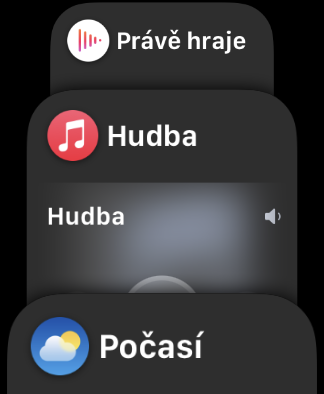
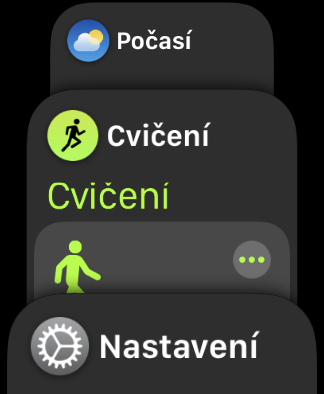

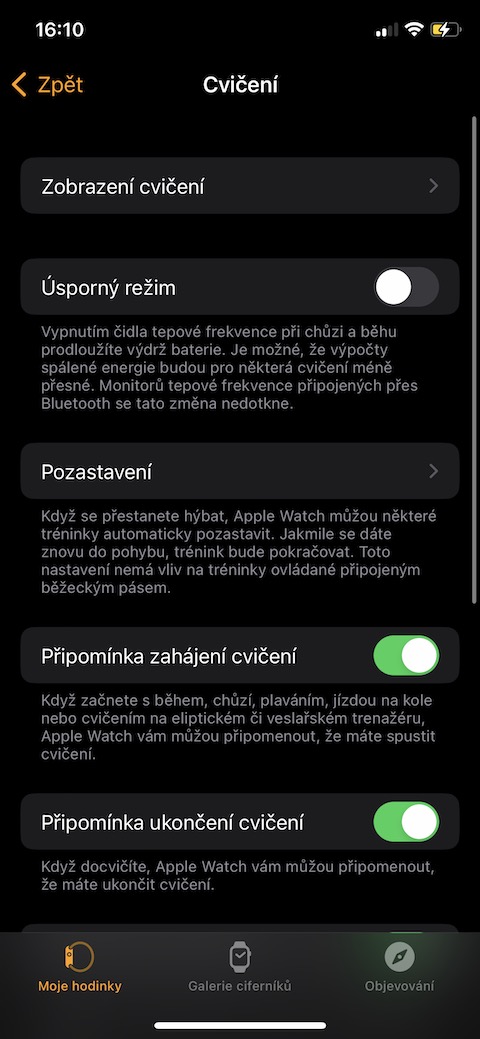
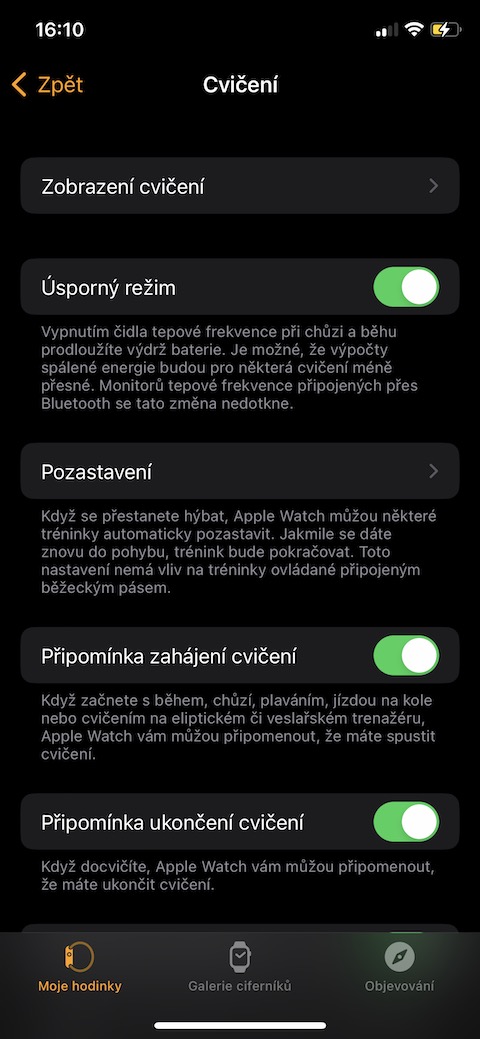
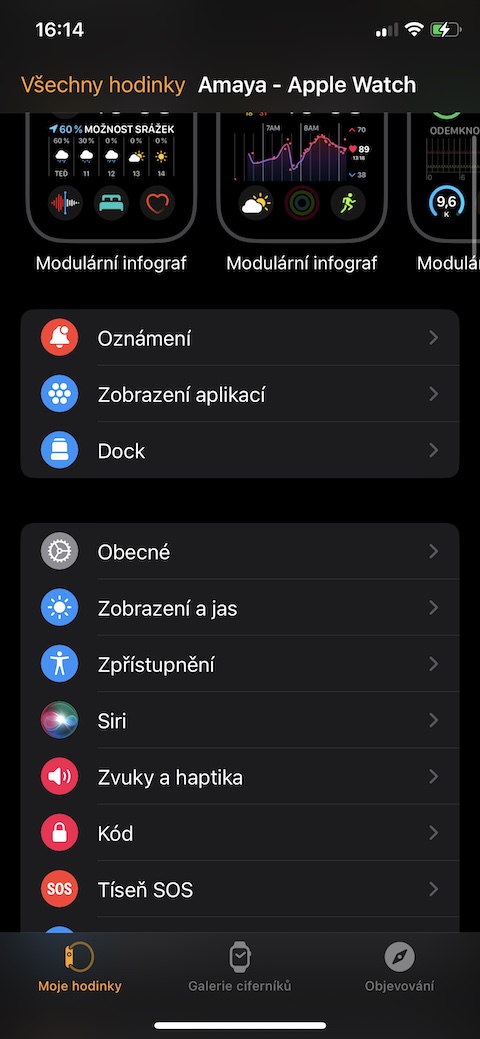
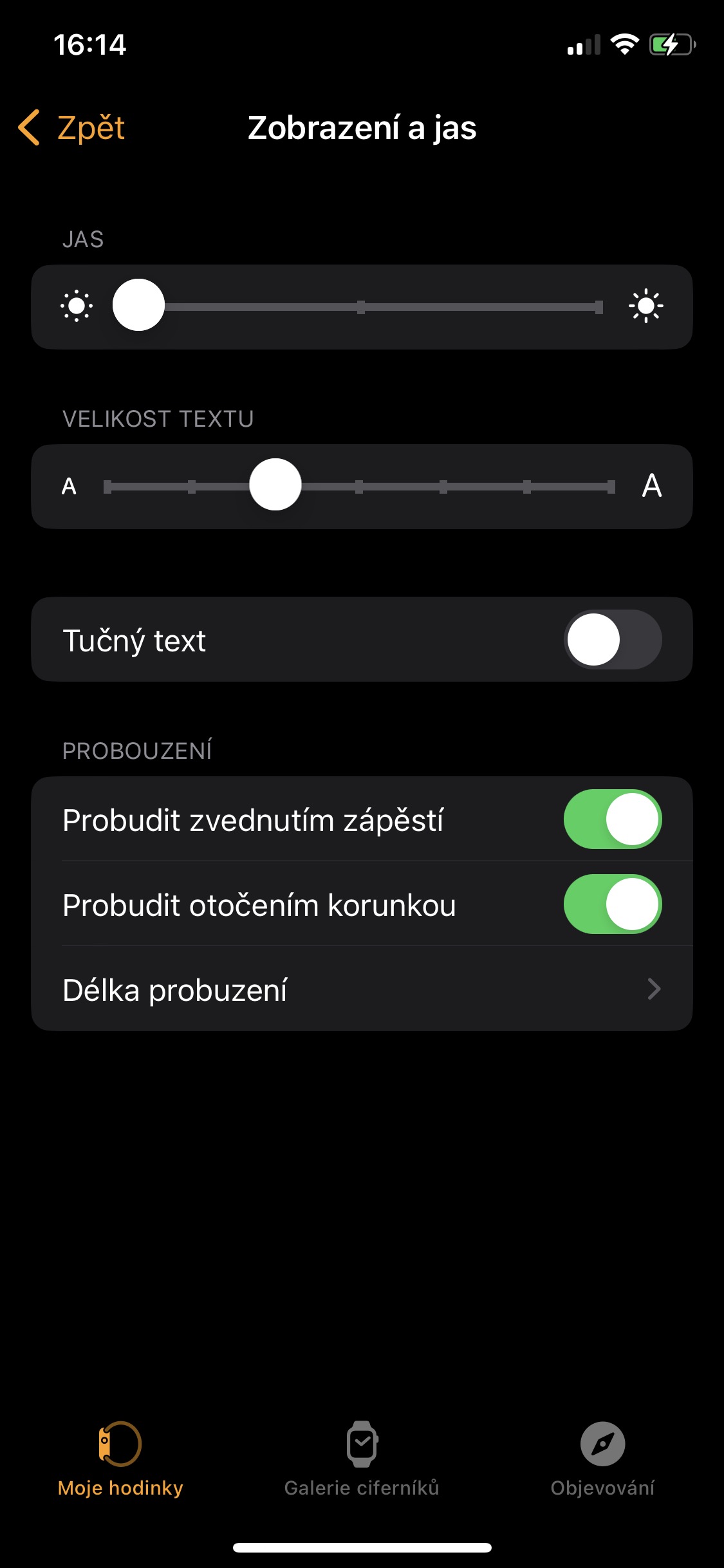

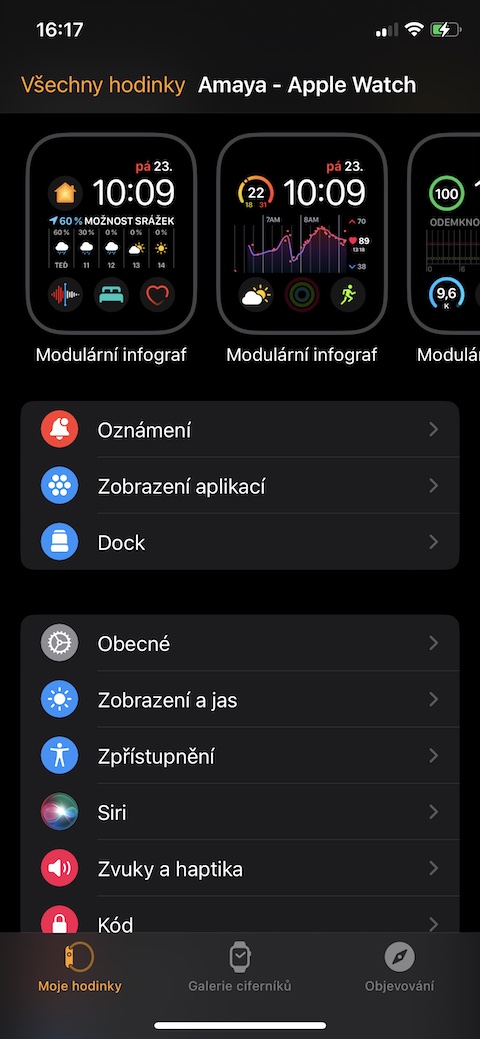


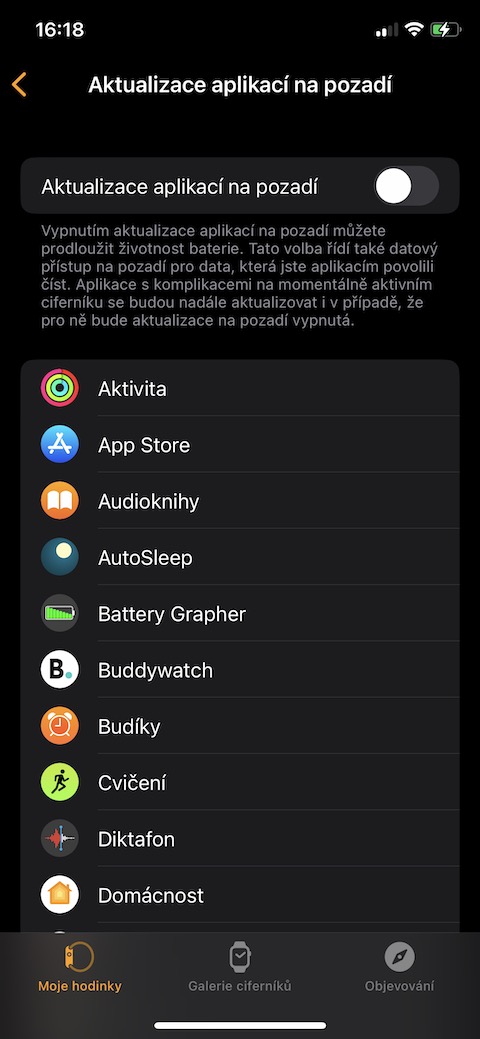
Ang baterya molungtad kanako alang sa usa ka kalihokan gikan sa Brno ngadto sa Prague ug balik, ug ako natagbaw.